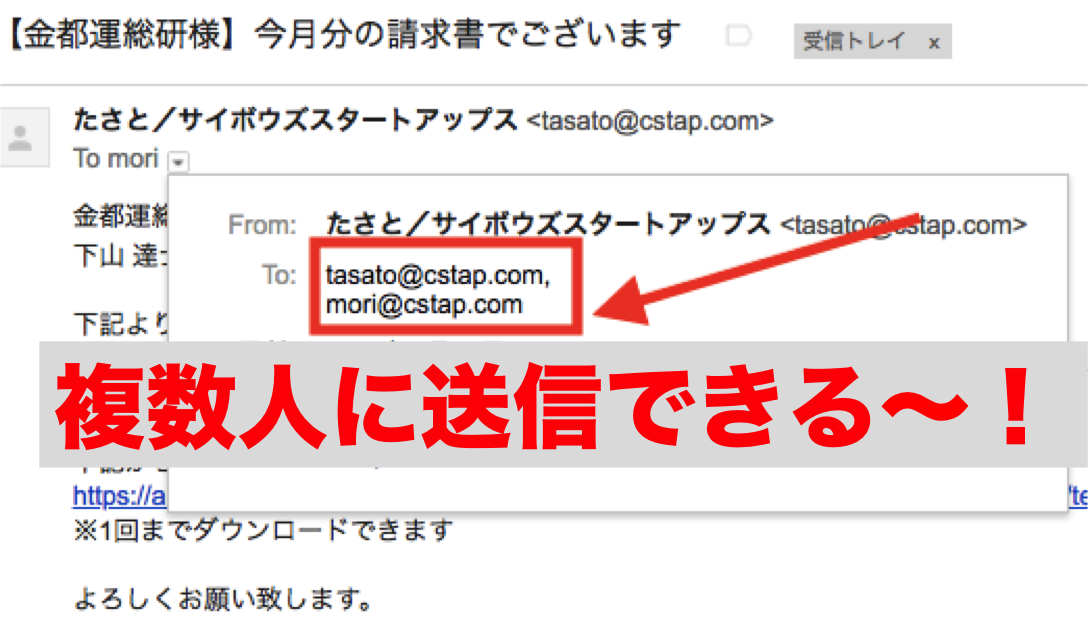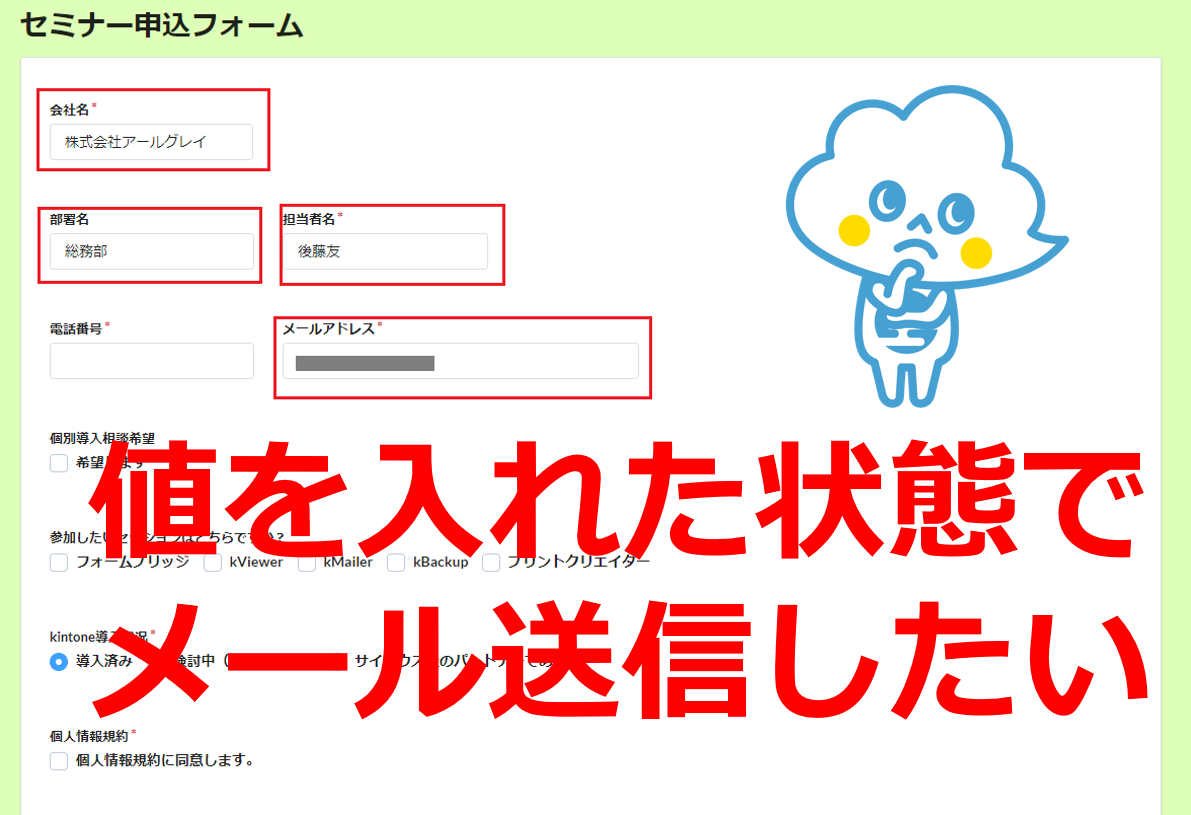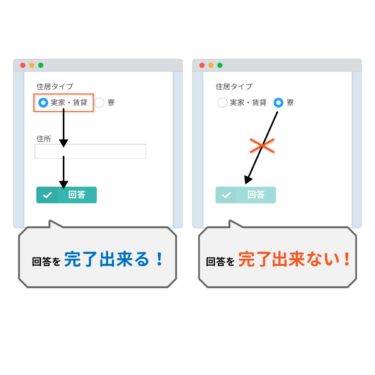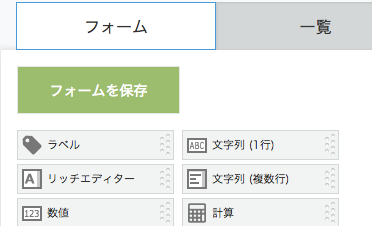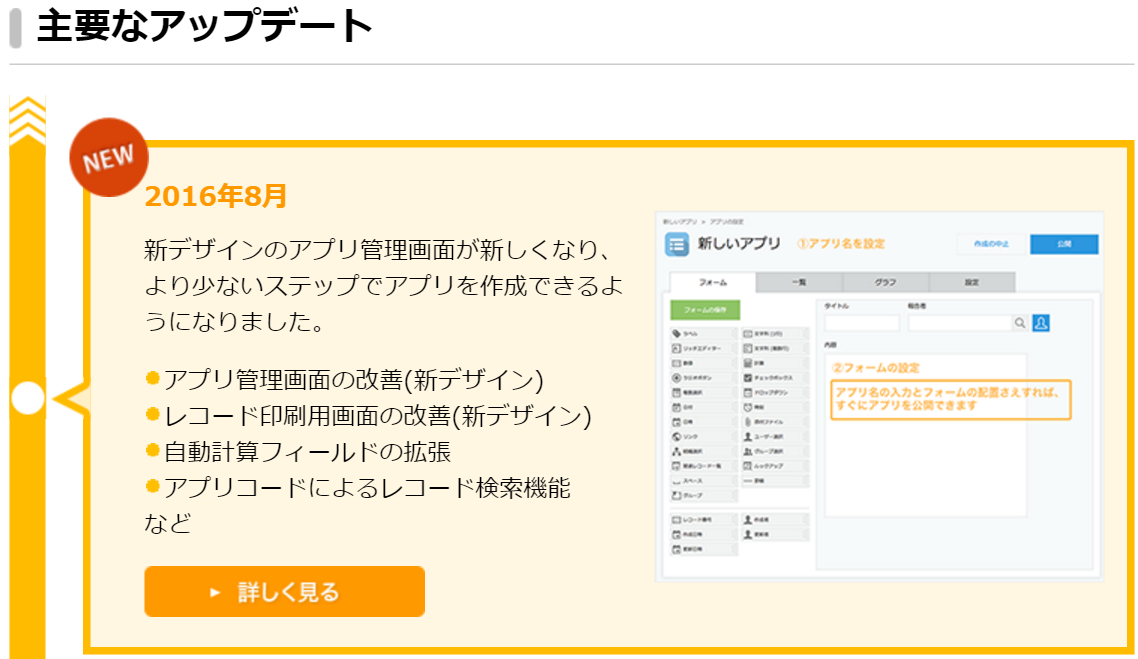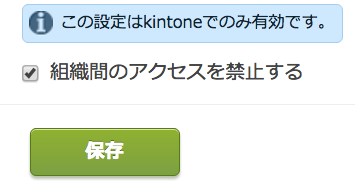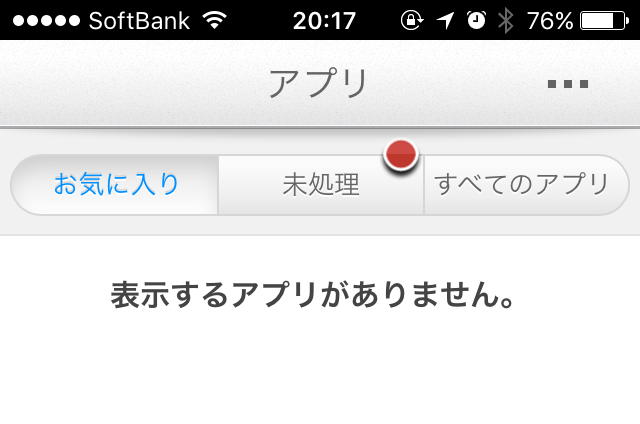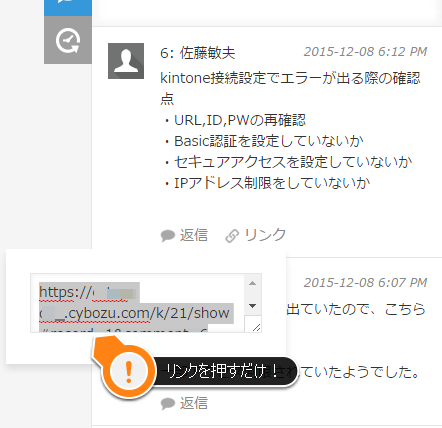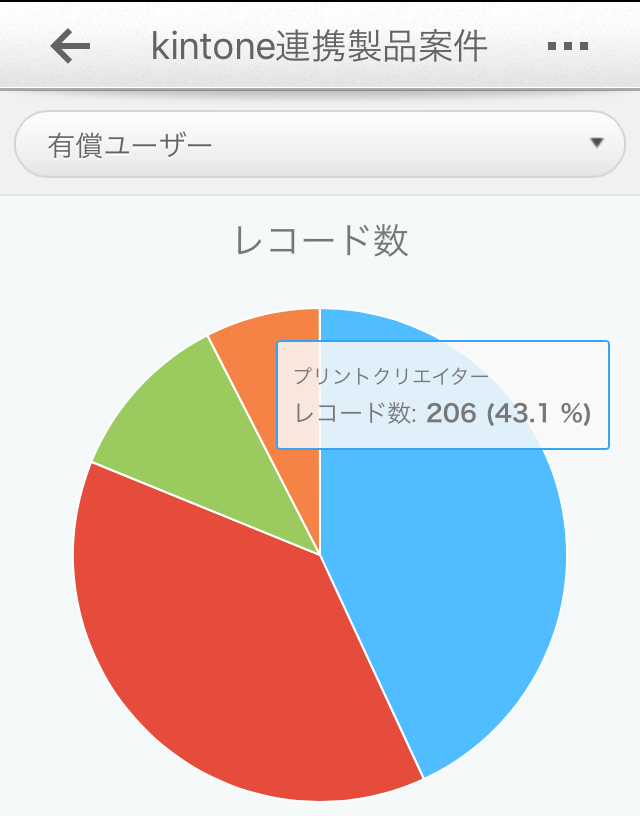立春も過ぎて2週間経つけど、まだ寒い、全然寒い。春一番はまだ吹かないですか。関東に春一番は吹きませんが(吹いてませんよね?)、kMailerにバージョンアップの風は吹きました。
良かったらこの記事で、春、感じていってください。
複数宛先と同一ファイルの一斉送信に対応
今回のバージョンアップで新たに実装した機能は下記です。
・複数の宛先設定
・同一ファイルの一斉送信
この2つの機能に関しては、リリース当初から多くのお客様にご要望いただいておりました。満を持しての対応とでも言いましょうか。と、言うよりお待たせしてすみません。
ちなみに、今回対応したのは「複数の宛先設定」とは、複数の「TO」設定となります。「CC」「BCC」も対応予定にありますが、まだ対応できていません。もうしばらくお待ちください。
また、今までは「宛先管理アプリ」内にあるファイルしか送信できなかったため、各レコードにそれぞれ存在するファイル(各お客様向け請求書など)を送信するなら最適だったのですが、チラシや書類の雛形など、同一のファイルを複数の宛先に送る作業にはあまり向いていませんでした。今回、メールテンプレートにファイルを追加することができるようになり、「同一ファイルの一斉送信」が簡単にできるようになりました。
複数の宛先設定
さて、複数の宛先を設定してみましょう。複数の宛先情報を入力するための方法は2つあります。1つは「カンマ区切りで入力する」、もう1つは「テーブルで複数行に渡って入力する」です。
「カンマ区切りで入力する」

宛先管理アプリのメールアドレスフィールドにカンマ区切りで2つのメールアドレスを登録しました。これで、両方の宛先にメールが届くはずです。テストで送信してみると、、

やりました!複数の宛先に届きました!気をつける点としては、メールアドレスフィールドを「リンク(入力値の種類:メールアドレス)」フィールドで設定しているとカンマで区切れない、という点です。複数の宛先を設定したい場合は「文字列(1行)」フィールドで設定しましょう。
テーブルで複数行に渡って入力する
次はテーブル形式で複数のアドレスを登録します。

また、kMailerの管理画面で宛先として設定する「メールアドレスフィールド」にテーブルを指定できるようになっているので、設定しましょう。

ここまで設定したら、あとはカンマ区切りと同様にテストをすると、複数宛先にメールが届くはずです。是非お試しください。
同一ファイルの一斉送信
「1つのファイルを複数の宛先に送信したい!」はい、対応しました。メールテンプレートにファイルの添付ができるようになりました。なので、該当のメールテンプレートを選択すると、全宛先に同じファイルを送付することができるのです。

宛先管理アプリから引用するフィールドは緑色なのですが、メールテンプレートアプリ内の添付ファイルフィールドだけ、オレンジ色で表示しているのですぐに見つかると思います。注意書きにありますが、この画面で添付できるファイルは16MBまでのサイズとなります。それ以上の大きなファイルはkintone側のアプリ編集で、添付をしてください。
その他仕様変更
機能追加にともなう、仕様変更です
ファイルのダウンロード時に、アドレス入力を求める
1通のメールを複数人に送信できるようにしたため、同一のファイルダウンロードURLを複数人に送信します。その際のログを判別するため、ファイルダウンロード時に、アドレス入力を求めるよう変更しました。

アプリのフィールド構造を変更
新たな機能を実装したので、アプリ内のフィールドもいくつか増えました。操作ガイド3-2.「あなたのSMTPサーバーと連携する」場合の手順4よりダウンロードすると、最新のアプリテンプレートになっていますが、今までのアプリをそのまま使用継続したい場合、下記を各アプリに追加願います。これは、非常に手間だと思います。本当に申し訳ありません。それくらい、初期に考えてもいなかったバージョンアップをしているということで許してもらえませんか?・・ダメですよね、本当にすみません。分かりづらければ、コメント、メール、お電話ください。
メールテンプレートアプリ
追加するフィールド:添付ファイル
フィールド名:添付ファイル(任意)
フィールドコード:attachment_file
送信履歴アプリ
追加するフィールド1:文字列(1行)
フィールド名:CC(任意)
フィールドコード:cc
追加するフィールド2:文字列(1行)
フィールド名:BCC(任意)
フィールドコード:bcc
ログアプリ
追加するフィールド:文字列(1行)
フィールド名:メールアドレス(任意)
フィールドコード:mail_address
以上です。
引き続き、kMailerは進化していきますよ〜!「こうなったらいいな!」というご要望があれば、ドシドシお寄せくださーい!(^ω^)
kintoneに連携するメール送信サービスkMailerをトライアルされたい方はこちらから、どうぞ!
それではまた。